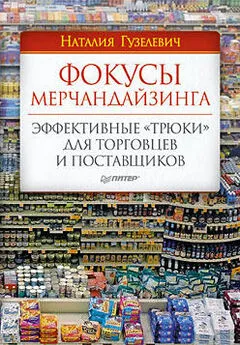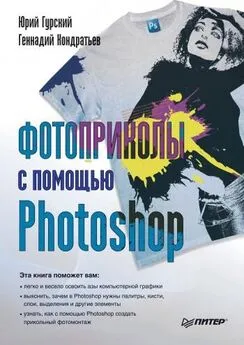Алина Гончарова - Photoshop CS4. Секреты и трюки
- Название:Photoshop CS4. Секреты и трюки
- Автор:
- Жанр:
- Издательство:Array Литагент «Аудиокнига»
- Год:2010
- Город:Москва
- ISBN:978-5-17-067967-6, 978-5-271-28941-5
- Рейтинг:
- Избранное:Добавить в избранное
-
Отзывы:
-
Ваша оценка:
Алина Гончарова - Photoshop CS4. Секреты и трюки краткое содержание
Photoshop CS4. Секреты и трюки - читать онлайн бесплатно ознакомительный отрывок
Интервал:
Закладка:
Инструмент  Eraser (Ластик) также позволяет восстанавливать изображение до состояния (называемого моментальным снимком (Snapshot)), зафиксированного на панели History (История). Для использования данной возможности следует установить флажок Erase to History (Стирать до истории).
Eraser (Ластик) также позволяет восстанавливать изображение до состояния (называемого моментальным снимком (Snapshot)), зафиксированного на панели History (История). Для использования данной возможности следует установить флажок Erase to History (Стирать до истории).
Инструмент Background Eraser (Фоновый ластик)
Инструмент  Background Eraser (Фоновый ластик) предназначен для стирания фона (фактически фонового цвета) изображения (рис. 4.36).
Background Eraser (Фоновый ластик) предназначен для стирания фона (фактически фонового цвета) изображения (рис. 4.36).
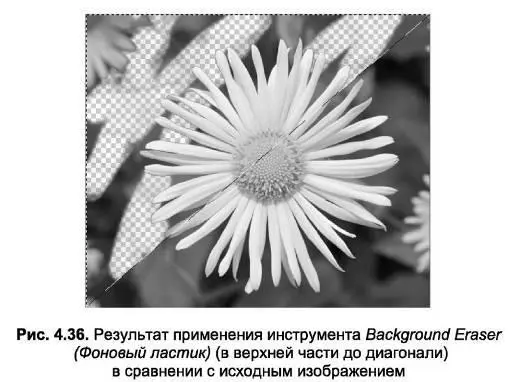
На панели Options (Параметры) данного инструмента доступны несколько опций, позволяющих выполнить его настройку (рис. 4.37).
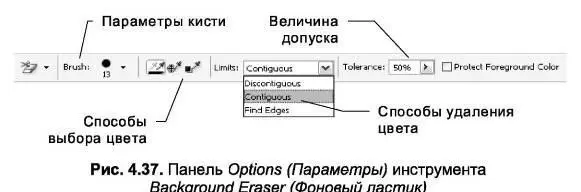
В процессе работы инструментом удаляемый цвет отображается в качестве фонового цвета на панели Tools (Инструменты).
Доступными являются несколько способов для определения удаляемого цвета. Все они представлены соответствующими кнопками на панели Options (Параметры) (рис. 4.37):
 Contiguous (Непрерывно) – выбор цвета осуществляется непрерывно в процессе движения курсора мыши (соответственно происходит стирание разных цветов);
Contiguous (Непрерывно) – выбор цвета осуществляется непрерывно в процессе движения курсора мыши (соответственно происходит стирание разных цветов);
 Once (Однократно) – в данном режиме цвет определяется один раз при выполнении первого нажатия левой кнопки мыши и не изменяется до следующего нажатия;
Once (Однократно) – в данном режиме цвет определяется один раз при выполнении первого нажатия левой кнопки мыши и не изменяется до следующего нажатия;
 Background Swatch (Образец фона) – стирание производится только для цвета, предварительно установленного в качестве фонового.
Background Swatch (Образец фона) – стирание производится только для цвета, предварительно установленного в качестве фонового.
Среди параметров инструмента можно выбрать один из трех способов удаления цвета в списке Limits (Пределы): ШDiscontiguous (Все пиксели) – при выборе данного режима удаляться будут только те участки выбранного цвета, которые попадают в область под кистью ластика;
Contiguous (Смежные пикселы) – в данном режиме удаление будет производиться для всей области смежных прилегающих цветов;
Find Edges (Выделение краев) – режим аналогичен предыдущему, но большее внимание уделяется сохранению резкости краев объектов.
Значительное влияние для вышеописанных настроек имеет параметр Tolerance (Допуск), значение которого также указывается на панели Options (Параметры). Чем выше числовое значение данного параметра, тем большее количество цветов будут считаться смежными в процессе работы инструмента.
Среди параметров для работы инструмента также можно указать цвет, который не будет затронут ластиком в процессе стирания. Требуемый цвет следует выбрать в качестве основного цвета и на панели Options (Параметры) установить флажок Protect Foreground Color (Защитить основной цвет).
Инструмент Magic Eraser (Волшебный ластик)
Инструмент  Magic Eraser (Волшебный ластик) предназначен для быстрого удаления близких по цвету пикселей изображения (рис. 4.38). По сути, инструмент является комбинацией двух действий – выделения при помощи инструмента Magic Wand (Волшебная кисть) (его возможности детально рассмотрены в следующей главе) и очистки выделенной области.
Magic Eraser (Волшебный ластик) предназначен для быстрого удаления близких по цвету пикселей изображения (рис. 4.38). По сути, инструмент является комбинацией двух действий – выделения при помощи инструмента Magic Wand (Волшебная кисть) (его возможности детально рассмотрены в следующей главе) и очистки выделенной области.
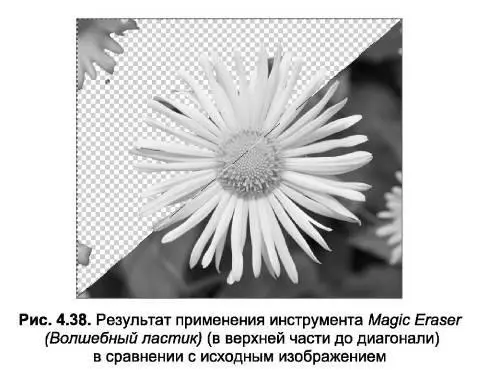
На панели Options (Параметры) можно установить несколько параметров (рис. 4.39):
Tolerance (Допуск) – аналогично предыдущему инструменту величина данного параметра указывает степень цветовой «смежности» для процесса удаления;
Anti-alias (Сглаживание) – установка флажка позволяет сгладить получаемые края;
Contiguous (Непрерывный) – при установленном флажке удалены будут только прилегающие цветовые области, соответствующие указанному диапазону;
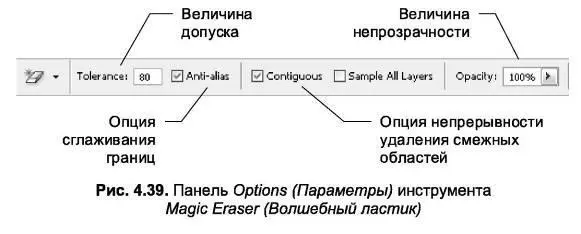
Sample All Layers (Использовать все слои) – позволяет в процессе работы инструмента использовать цвета всех видимых слоев;
Opacity (Непрозрачность) – определяет степень непрозрачности получаемого результата.
Закрашивание области изображения
Закрашивание области означает заполнение цветом или шаблоном ограниченного пространства (выделенной области, слоя и т. д.). Photoshop позволяет выполнять заливку различными способами. К примеру, быстро выполнить заливку основным цветом можно при помощи комбинаций клавиш Alt+Backspace,а сочетание Ctrl+Backspaceпозволяет залить область фоновым цветом.
На панели Tools (Инструменты) для закрашивания областей предназначены инструменты Paint Bucket (Заливка) и Gradient (Градиент).
Инструмент Paint Bucket (Заливка)
Инструмент  Paint Bucket (Заливка) позволяет залить часть изображения (выделенную область или слой), используя выбранный цвет или шаблон (повторяющийся рисунок). На панели Options (Параметры) инструмента можно выполнить некоторые настройки (рис. 4.40):
Paint Bucket (Заливка) позволяет залить часть изображения (выделенную область или слой), используя выбранный цвет или шаблон (повторяющийся рисунок). На панели Options (Параметры) инструмента можно выполнить некоторые настройки (рис. 4.40):

наполнение заливки (основной цвет ( Foreground) или узор (Pattern)) можно выбрать при помощи раскрывающегося списка, расположенного рядом с изображением пиктограммы инструмента. При выборе текстуры (шаблона) находящийся рядом список позволит задать требуемый узор;
Mode (Режим) – предназначен для выбора режима наложения;
Opacity (Непрозрачность) – определяет степень прозрачности накладываемого цвета или шаблона;
Tolerance (Допуск) – задает диапазон цветовых значений пикселей, подвергающихся заливке. Чем меньше указанное значение, тем меньше используемый цветовой диапазон для отбора закрашиваемых пикселей;
Anti-alias (Сглаживание) – позволяет сгладить края заполняемой области;
Contiguous (Непрерывный) – используется для заполнения только смежных областей;
All Layers (Все слои) – позволяет выполнить заливку соответствующих пикселей на всех видимых слоях.
Примечание. Команда Edit (Правка) \ Fill (Заливка) аналогична инструменту Paint Bucket (Заливка) за исключением нескольких опций. С ее помощью можно выполнять заливку выделенной области, контура или слоя, выбирая наполнение, режим наложения и прозрачность в открываемом диалоговом окне.
Инструмент Gradient (Градиент)
Интервал:
Закладка: